こんにちは、歩き始めは右足から前に出ます。
最近はあちこちで話を聞いたりしていましたが、
実際必要ないだろうと思ってやっていなかったスマートホーム化。
Amazonのecho show 8 が安くなっていたこと、自粛期間中で家にずっといたこともあり
思い切って導入してみようと購入しました。
セットでお得になっていた「SwitchBot ハブミニ」という
Alexa等が非対応の家電製品を操作することができるようになるスマートリモコンも購入。
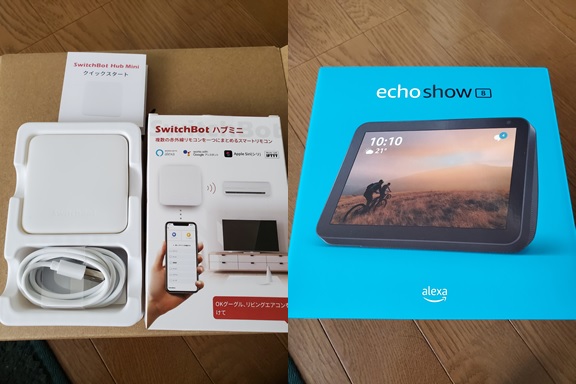
実際にテレビを操作できるようになるまでを簡単にまとめてみました。
まずはecho show 8を開封、設定。
自分のAmazonアカウントが設定されていたので、
自宅のWi-Fi環境への接続を設定して準備完了。
※今回はecho show 8回りの設定は割愛します。
試しに「アレクサ、今日の天気は?」と問いかけると、
アレクサ:「今日の天気は~」と明るく答えてくれました!
まずは、テレビを操作するために必要なスマートリモコンの設定です。
1)SwitchBot ハブミニを電源に接続。
2)設定は専用のスマホアプリから行うので、専用アプリをインストール。
→「SwitchBot」で検索
3)アプリを開くとユーザー登録(無料)が必要なので登録しておきます。
4)アプリ内のメニューから「デバイスの追加」にてハブミニを追加します。
5)デバイスタイプ「ハブミニ」を選択します。
6)初期設定画面でデバイス名(今回は初期値のまま使用)、自宅のWi-Fi情報を設定します。
これでハブミニはWi-Fiでネットワークに接続されました。
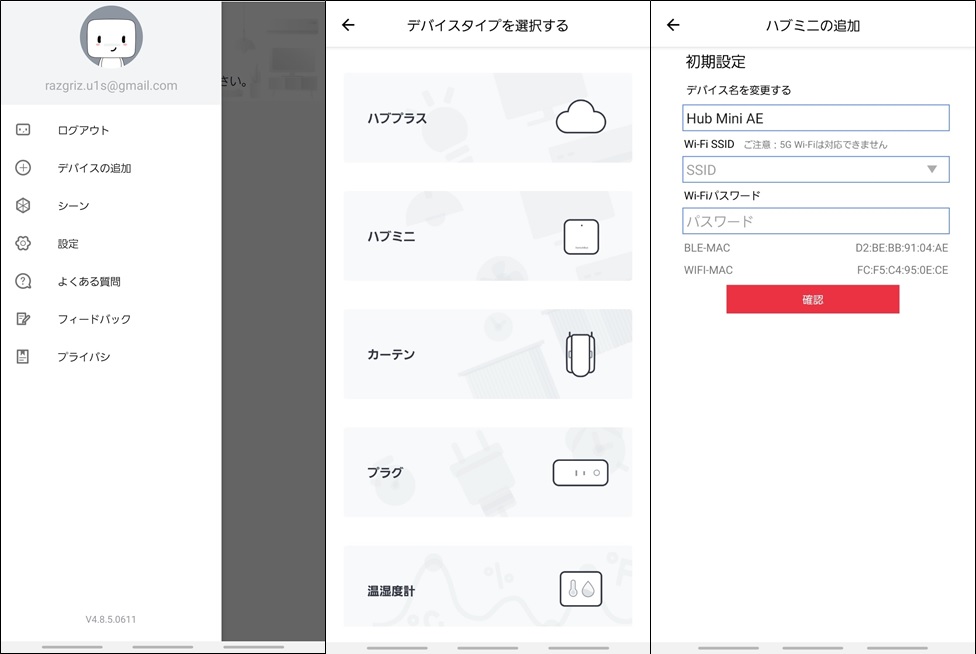
続いて、ハブミニに操作するテレビのリモコンを覚えさせます。
1)アプリ画面に先ほど追加したハブミニが表示されているので選択します。
2)「新しいデバイスを追加する」を選択します。
3)いろいろなデバイスが表示されている中から「テレビ」を選択します。
4)テレビメーカーの一覧が表示されるので、自宅のテレビのメーカーを選択します。
(我が家のテレビはSHARPを選択)
5)「スマートラーニング」というリモコンの信号で自動的に設定する機能があるためこれを使用します。
6)スマートラーニングを開始すると、ハブミニのLEDが消灯するので、この間にテレビのリモコンを
ハブミニへ向けてどこかのボタンを押します。
7)すると電源、音量、チャンネルといった操作が行える画面が表示されます。
8)ここで電源や音量ボタンを押すと、ハブミニからの信号でテレビが操作できることのテストができます。
問題がなければ画面下の「応答が正しい、保存!」ボタンを選択します。
9)デバイス名等を決めます。
10)今回はリビングのテレビのため「部屋」をリビングに選択すると、自動でデバイス名に付けられました。
これでハブミニからテレビの操作ができるようになりました。
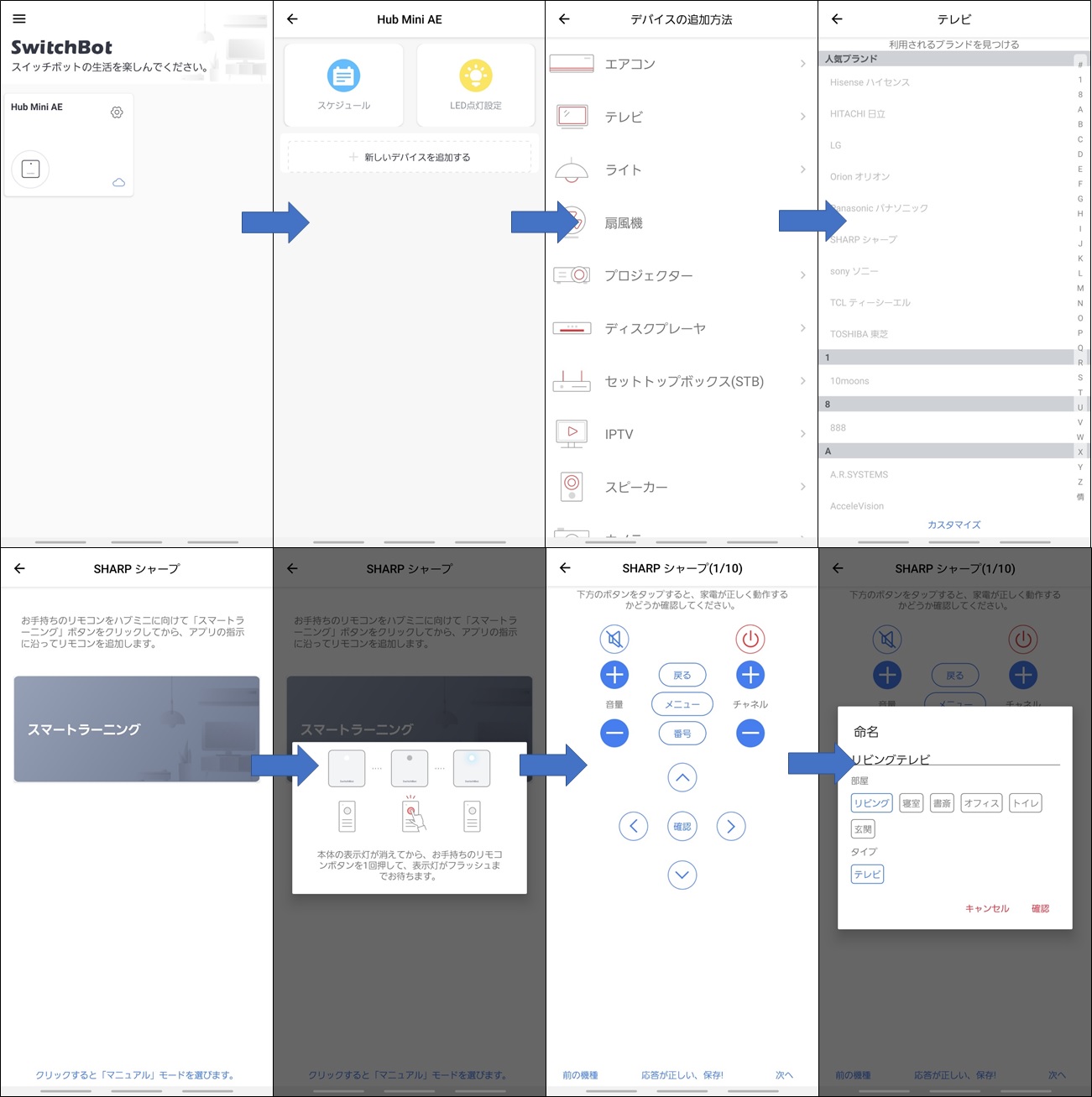
最後に、ハブミニとecho show 8を連携します。
1)Amazon Alexaアプリを起動します。
2)アプリメニューから「スキル・ゲーム」を選択します。
3)「スイッチボット」で検索し、「スキルを有効にする」を選択します。
4)ハブミニのアカウントが求められるので入力すると、連携が有効になります。
5)ここで一言。
「アレクサ、デバイスを探して」
少し待つと…
アレクサ:「新しいデバイスが見つかりました」と応答が帰ってきます。
Amazon Alexaアプリを見るとたしかにデバイスが追加されています!
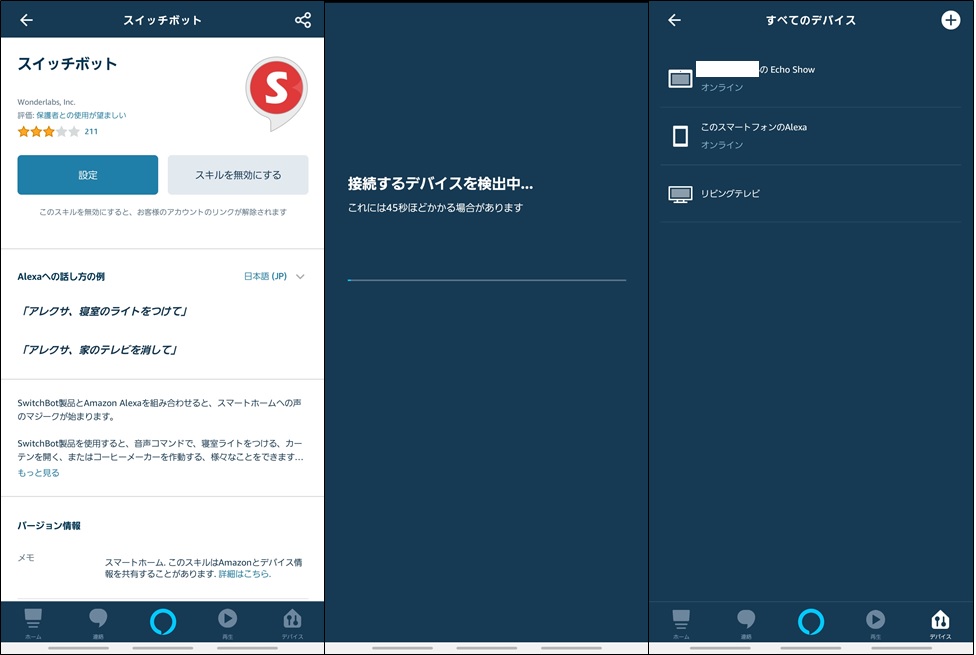
これで準備は整いました。
それでは早速(ゴホンッ)。
「アレクサ、テレビをつけて」
アレクサ:「はい。」
無事テレビがつきました!
次に、「アレクサ、テレビをけして」
アレクサ:「はい。」
テレビが消えました!
これで、リモコンが行方不明になってもテレビの操作ができるようになりました!
テレビのオン、オフ以外にチャンネル、音量の操作もできますが、
この辺は リモコンで操作した方が楽でした。。。(小声)
今回はテレビの操作でしたが、他にもいろいろ追加して
どんどんスマートホーム化を進めていこうと思います。
まだスマートホーム化に抵抗を感じている方もいるかと思いますが、
やってみると設定方法は簡単だったので、是非、導入してみてはいかがでしょうか。
お問い合わせ - お気軽にお問い合わせください -

株式会社 パブリックリレーションズ 〒064-0807 北海道札幌市中央区南7条西1丁目13番地 弘安ビル5階 011-520-1800 011-520-1802